Configurações de backup e restauração usando o Cisco Business Dashboard
Objetivo
O Cisco Business Dashboard fornece ferramentas que ajudam a monitorar, gerenciar e configurar facilmente os dispositivos de rede da Cisco, como switches, roteadores e pontos de acesso sem fio (WAPs), usando seu navegador da Web. Ele também notifica você sobre notificações de dispositivos e suporte da Cisco, como disponibilidade de novo firmware, status do dispositivo, atualizações de configurações de rede e quaisquer dispositivos conectados que não estejam mais na garantia ou cobertos por um contrato de suporte.
O Cisco Business Dashboard Network Management é um aplicativo distribuído composto de dois componentes ou interfaces separados: um ou mais testes conhecidos como Cisco Business Dashboard Probe e um único gerente chamado Cisco Business Dashboard.
O objetivo deste documento é mostrar como:
- Configuração de software de backup e restauração em ambos os componentes: Cisco Business Dashboard e Cisco Business Dashboard Network Probe
- Configuração de backup e restauração de todos os dispositivos de rede
- Configuração de backup e restauração de qualquer dispositivo de rede
Dispositivos aplicáveis | Versão do software
- Painel de negócios da Cisco | 2,2
Configuração de backup e restauração
Configuração de software de backup e restauração para o painel e o testador
Configuração de backup e restauração de todos os dispositivos de rede
Configuração de backup e restauração de qualquer dispositivo de rede
Configuração de software de backup e restauração para o gerente e o testador
Configuração do software de backup para o painel e a sonda
A configuração do software e de outros dados usados pelo Cisco Business Dashboard e pelo Cisco Business Dashboard Probe pode ser copiada para fins de recuperação de desastres ou para permitir que o gerente ou qualquer uma das provas sejam facilmente migrados para um novo host. Os backups são criptografados com uma senha para proteger dados confidenciais.
Etapa 1. Faça login na GUI de administração e escolha System > Backup.
Note: As opções no painel de navegação podem variar dependendo do componente no qual você está atualmente. Na imagem abaixo, a GUI de administração do Cisco Business Dashboard é usada.
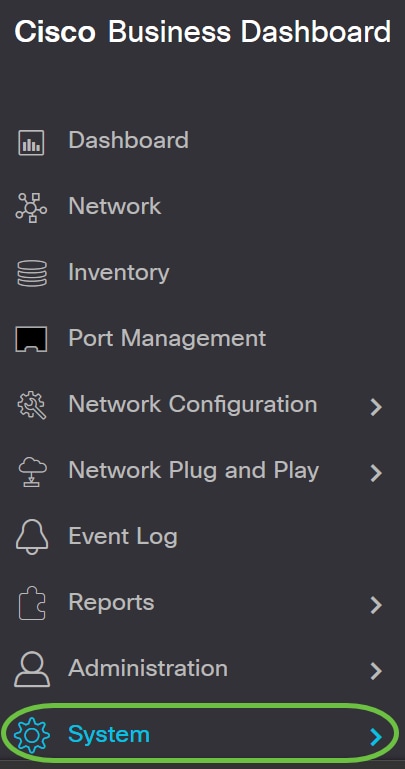
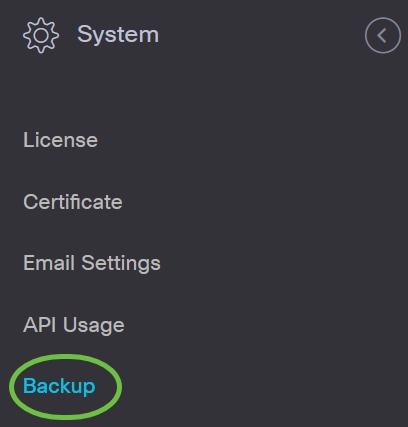
Etapa 2. Na área Backup, insira uma senha para proteger os dados do sistema de backup no campo Nova senha e confirme-a inserindo-a novamente no campo Redigitar nova senha.
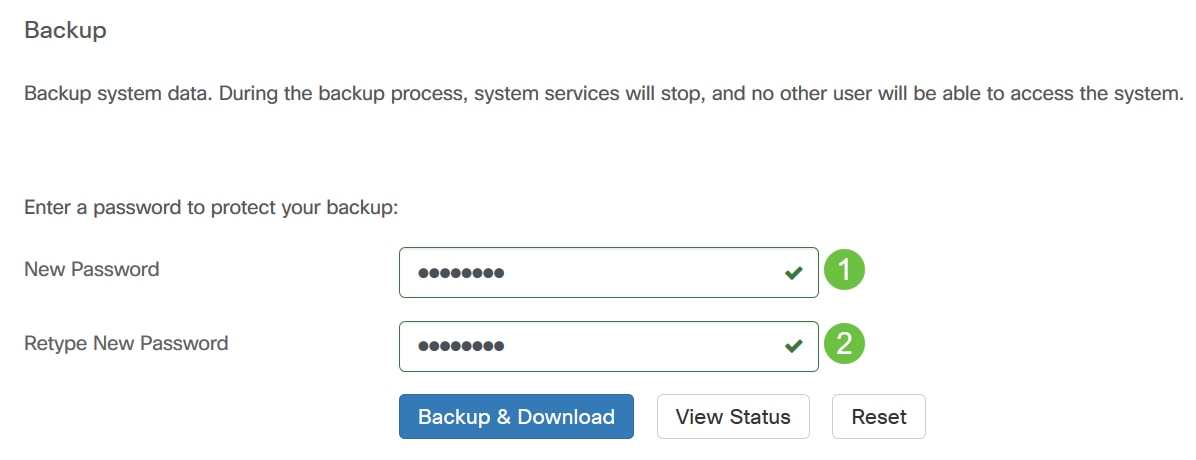
Etapa 3. Clique no botão Backup & Download para baixar o arquivo de configuração de backup para seu computador.
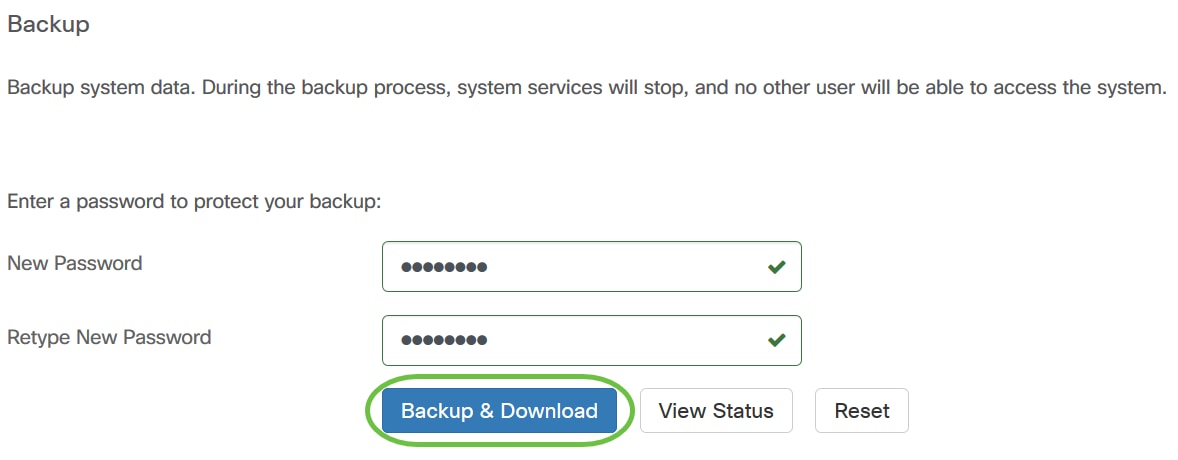
Etapa 4. (Opcional) Uma notificação será exibida mostrando o status do backup. Clique no botão Mostrar detalhes para exibir mais detalhes sobre o status do backup.
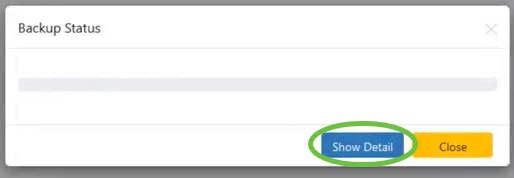
Etapa 5. Clique no botão Fechar para fechar a janela.
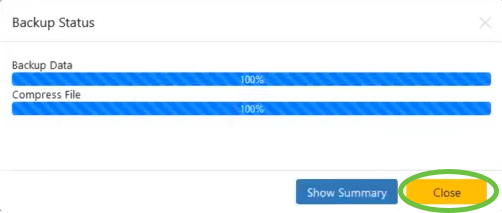
O arquivo de backup será salvo na pasta Downloads do computador como um arquivo binário (.bin).
Você agora fez o backup bem-sucedido da configuração do software para o Cisco Business Dashboard e o Cisco Business Dashboard Probe.
Restaurar a configuração do software para o painel e a sonda
Etapa 1. Faça login na GUI de administração e escolha System > Restore.
Note: As opções no painel de navegação podem variar dependendo do componente para o qual deseja restaurar as configurações. Na imagem abaixo, a GUI de administração do Cisco Business Dashboard é usada.
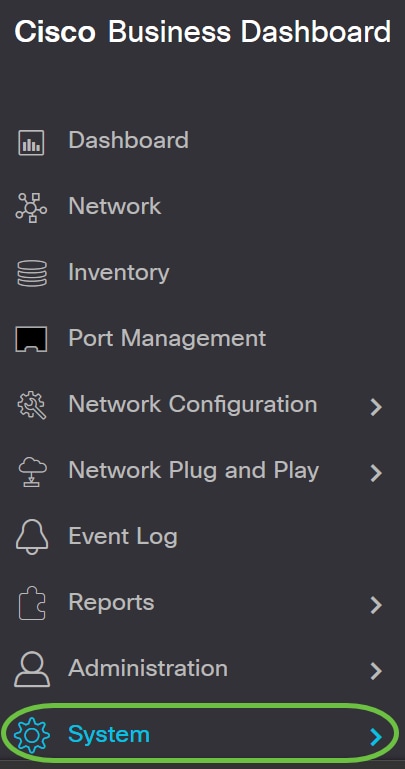
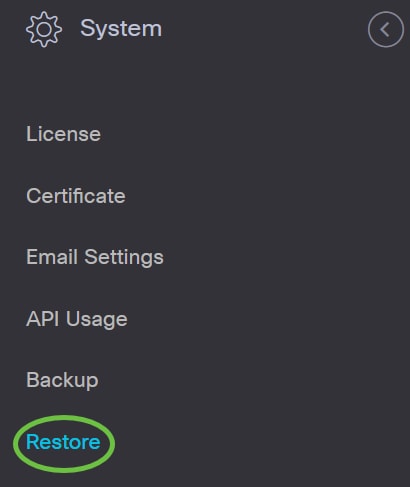
Etapa 2. Na área Restaurar, digite a senha que você criou para o backup no campo Senha e clique no botão Carregar e restaurar.
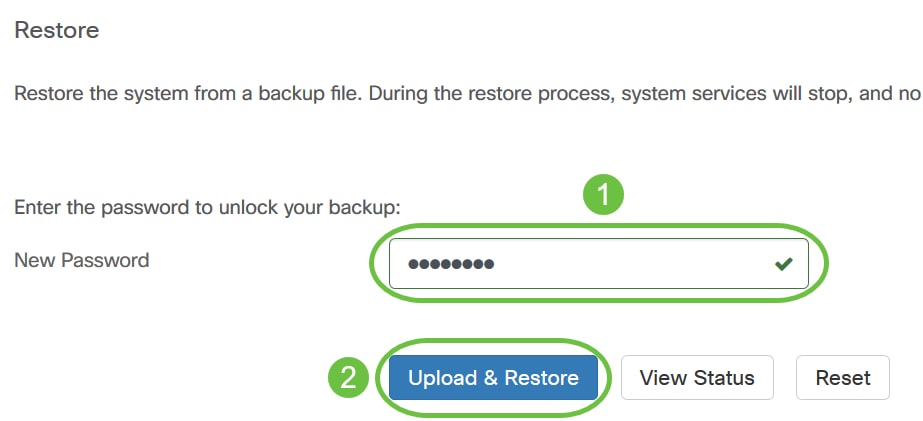
Etapa 3. Clique dentro da janela pop-up ou arraste e solte o arquivo de backup.
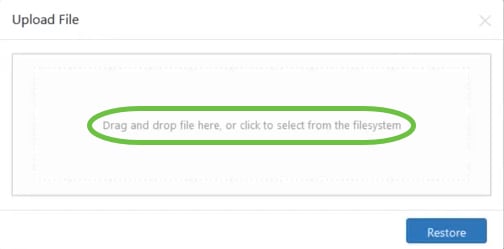
Etapa 4. Procure o arquivo de backup baixado anteriormente e clique em Abrir.
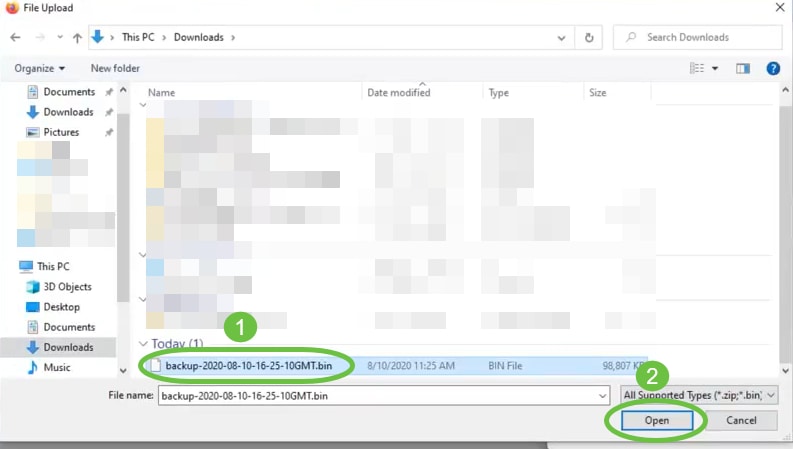
Etapa 5. A área Nome do arquivo exibirá o nome do arquivo de backup. Clique em Restaurar para continuar.
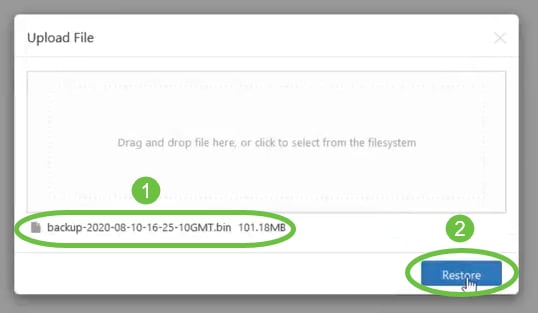
Agora você restaurou com êxito a configuração do software para o Cisco Business Dashboard Network Manager e o Cisco Business Dashboard Probe.
Configuração de backup e restauração de todos os dispositivos de rede
O Cisco Business Dashboard Probe permite que você faça facilmente o backup das configurações em todos os seus dispositivos de rede ao mesmo tempo. Esse recurso é muito conveniente, pois você não precisa executar todas as etapas para cada um dos dispositivos na rede.
Etapa 1. Faça login na GUI de administração e escolha Rede no painel Navegação.
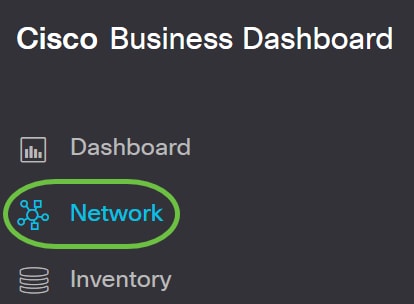
Etapa 2. Clique na opção Map no canto superior esquerdo da GUI.
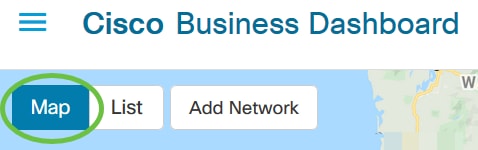
Etapa 3. Se você tiver várias redes, escolha a rede que deseja configurar e clique no botão Gerenciar.

Etapa 4. Clique na lista suspensa Ações de rede e escolha Fazer backup da configuração de rede.
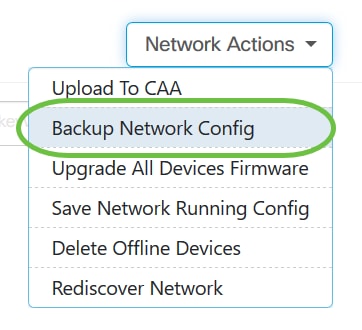
Etapa 5. (Opcional) Adicione uma nota ou uma breve descrição sobre esse arquivo de backup na janela pop-up exibida e clique em OK.
Note: Neste exemplo, é inserido o Backup para TODOS.
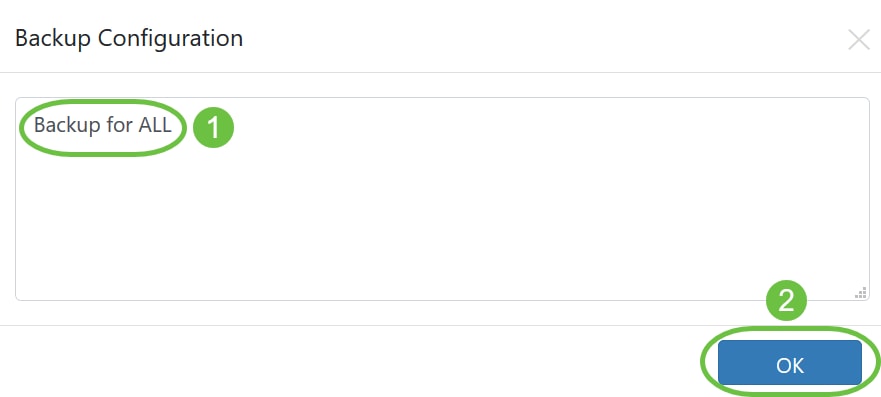
O Cisco Business Dashboard Probe copiará a configuração de cada dispositivo e armazená-lo-á localmente na Sonda.
Etapa 6. (Opcional) Clique no ícone Centro de Trabalhos na parte superior direita da barra de ferramentas Cabeçalho para ver o progresso do download.

Configuração de backup e restauração de qualquer dispositivo de rede
Configuração de backup
O Cisco Business Dashboard Network permite que você faça facilmente o backup das configurações de qualquer um dos dispositivos na sua rede. Siga as etapas abaixo:
Etapa 1. Clique em um dispositivo de sua escolha no mapa de topologia.
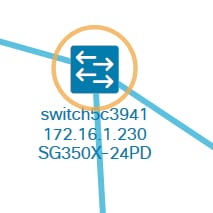
Note: Neste exemplo, o switch SG350X é escolhido.
Etapa 2. No painel Informações básicas, clique na guia Ações.
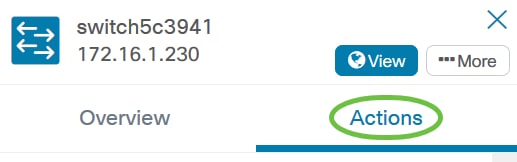
Etapa 3. Clique no botão Backup Configuration (Configuração de backup).
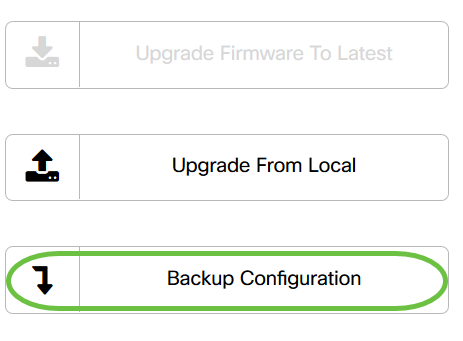
Etapa 4. (Opcional) Insira uma nota ou uma breve descrição sobre o arquivo de backup na janela pop-up exibida e clique em OK.
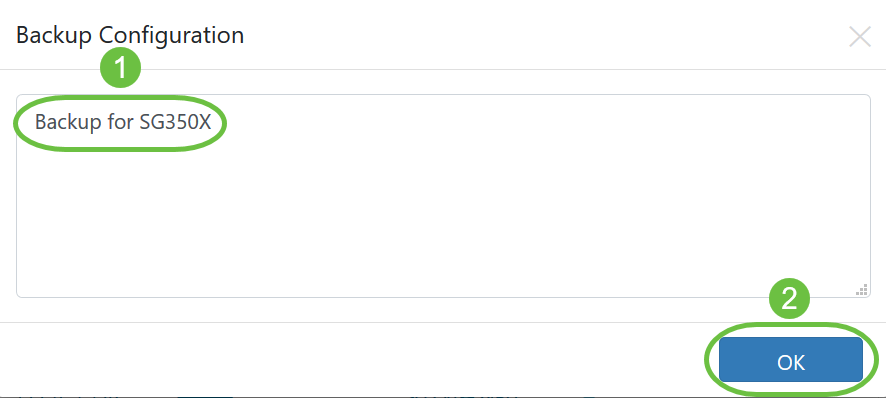
Note: Neste exemplo, é inserido o Backup para SG350X.
O Cisco Business Dashboard Probe copiará a configuração do dispositivo e o armazenará localmente na Sonda.
Etapa 5. (Opcional) Clique no ícone Centro de Trabalhos na parte superior direita da barra de ferramentas Cabeçalho para ver o progresso do download.

Você agora fez backup com êxito das configurações de um dispositivo na rede.
Restaurar configuração
Etapa 1. Clique em um dispositivo de sua escolha no mapa de topologia.
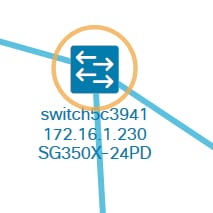
Note: Neste exemplo, o switch SG350X é escolhido.
Etapa 2. No painel Informações básicas, clique na guia Ações.
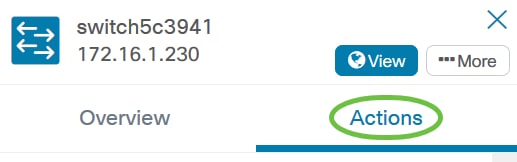
Etapa 3. Clique em Restaurar configuração.
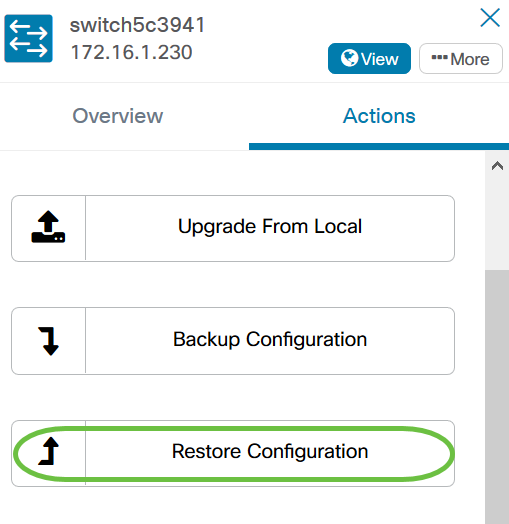
Etapa 4. Clique em um arquivo para escolher entre a lista de arquivos de backup para o dispositivo escolhido na janela pop-up e clique em Restaurar configuração. Neste exemplo, o backup mais recente para SG350X é escolhido.
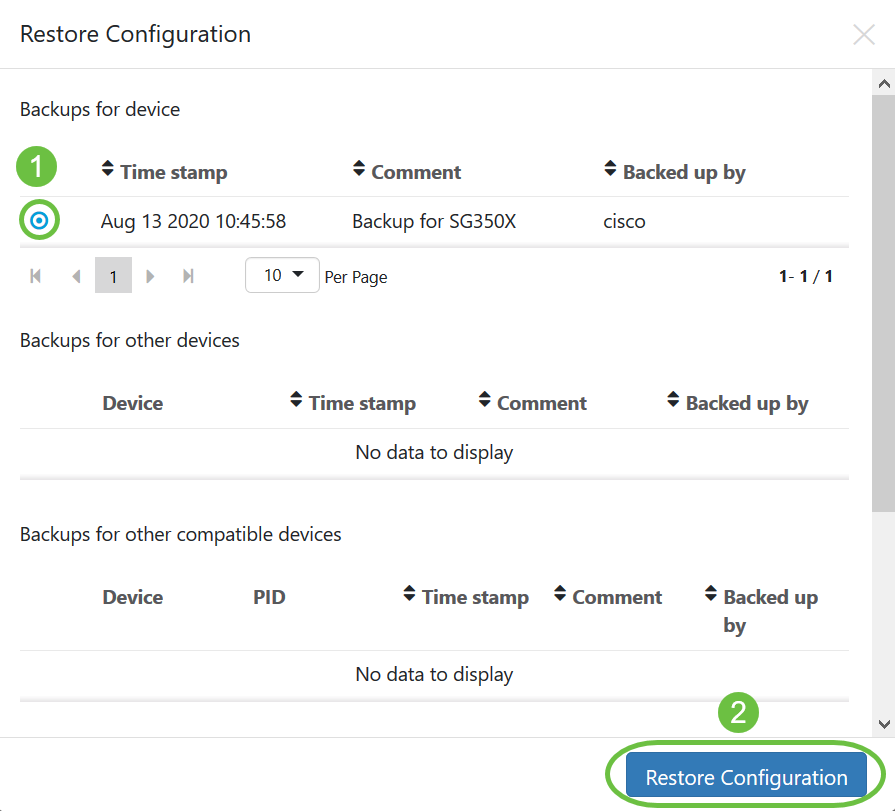
Note: Como alternativa, você pode usar o método arrastar e soltar se tiver um arquivo de configuração de backup para o dispositivo salvo de outro método.
Etapa 5. Clique em OK para continuar.
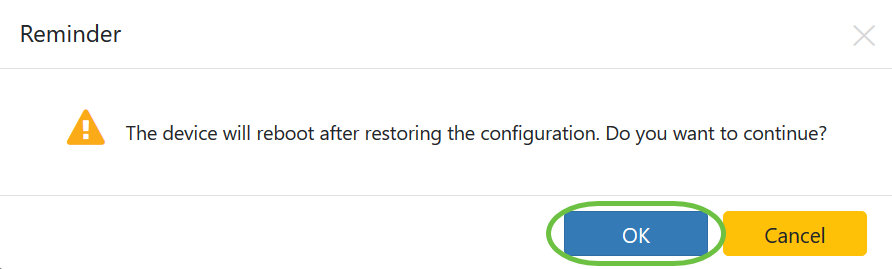
Agora você deve ter restaurado com êxito as configurações de um dispositivo na rede.
Contate a Cisco
- Abrir um caso de suporte

- (É necessário um Contrato de Serviço da Cisco)
 Feedback
Feedback